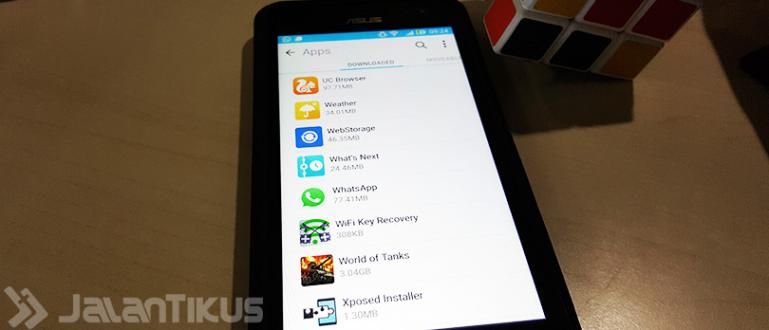Jotta voit selvittää älypuhelimen suorituskyvyn pelejä pelatessasi, tarvitaan FPS-laskurisovellus. Täältä voit tietää, kuinka kovaa käyttämäsi älypuhelin on. Näin asennat sen!
Niille teistä, jotka haluavat pelata pelejä älypuhelimilla, sinun on tunnettava tämä yksi termi, nimittäin FPS.
FPS tai Frames per Second on sekunnissa nähtyjen kuvien määrä. Tavallisesti tasaisen kuvan liikkeen tuottamiseksi vaaditaan vähimmäiskuvataajuus 10 fps älypuhelimellasi.
No, tämä FPS on vieläkin parempi, jos pelaat pelejä HD-grafiikalla. Myöhemmin tarvitset FPS-laskurisovelluksen tai yleisesti kutsutaan FPS-laskuriksi.
Mitä hyötyä tästä sovelluksesta on ja miten se asennetaan?
FPS-laskurin näyttäminen Androidilla pelatessasi pelejä
Tämä sovellus on hyödyllinen älypuhelimesi suorituskyvyn mittaamiseen pelatessasi pelejä tai käyttäessäsi raskaita sovelluksia.
Jos FPS-arvo on liian alhainen alle 30 FPS:ään, käyttämäsi älypuhelin on liian pakotettu pelaamaan peliä.
Eri asia on, jos arvo on korkea jopa satoihin fps, niin älypuhelimesi on hienostunut ja se voidaan saada pelaamaan erilaisia raskaita pelejä.
No, yksi suosituimmista FPS-laskurisovelluksista on Pelin tehostin. Voit ladata sen täältä:
 Sovellusten apuohjelmat LATAA
Sovellusten apuohjelmat LATAA Itse asiassa sovelluksen päätoiminto Pelin tehostin on lisätä laitteen nopeutta ja tarkentaa sen ulkonäköä.
Mutta tämä hakemus voidaan myös tehdä esille FPS-mittari, jengi. Joten myöhemmin voit nähdä FPS-mittarin älypuhelimen näytön kulmassa pelatessasi pelejä.
Kiinnostaa miten? Tutustu seuraavaan ohjeeseen!
Vaihe 1: Asenna Game Booster -sovellus
Ensin sinun tarvitsee vain asentaa sovellus Pelin tehostin älypuhelimellasi. Jos on, avaa sovellus.

Aloitussivulla sinua pyydetään lukemaan Käyttöehdot ja Tietosuojakäytäntö. Kun olet valmis, rastita sille varattu kohta. Paina sen jälkeen Aloittaa.
Vaihe 2: Napsauta oikeaa sivupaneelia asettaaksesi FPS-näyttö
Kun olet painanut Aloittaa, kohtaat tämän kaltaisen näytön, jossa on vasemman ja oikean paneelin asetukset.

Asetuksista johtuen FPS-näyttö on oikeassa ruudussa, valitse oikea paneeli. Myöhemmin löydät useita vaihtoehtoja, joista yksi on FPS Monitor -asetus.
Vaihe 3: Ota FPS-näyttö käyttöön
Jotta näet FPS-mittarin, sinun on aktivoitava FPS-näyttöpainike näytöllä. painaa nappia Aktivoida.

No, myöhemmin varoituspainike tulee näkyviin "Avaa lukitus ilmaiseksi". Paina. Näet mainoksen 15-30 sekunnin kuluessa. Odota äläkä paina mitään, kunnes mainos on valmis.
Vaihe 4: Salli sovelluksen käyttö älypuhelimellasi
Kun mainos on valmis, Game Booster -sovelluksesta tulee ilmoitus älypuhelimeesi pääsystä. Jos se tulee näkyviin, lue se ja paina sitten anteeksi.

Tämän jälkeen siirryt älypuhelimesi pääasetuksiin, joissa sinua pyydetään hyväksymään sovelluspyyntö päästäksesi älypuhelimesi ominaisuuksiin. Lehdistö Sallittu tai kunkin älypuhelimen asetusten mukaan.
Vaihe - 5: FPS-mittari on ilmestynyt ja on valmis kokeiltavaksi
Kun olet tehnyt kaikki asetukset Sallittu, näet FPS-mittarin älypuhelimen näytön oikeaan kulmaan.

No, voit nyt yrittää pelata erilaisia pelejä, joista pidät. Tässä esitellään esimerkki PUBG Mobile.

Kun sovellus on käynnistetty, näet FPS-mittari näytä numerot 60,2 fps. Tämä tarkoittaa, että älypuhelimien voidaan edelleen sanoa pystyvän pelaamaan MOBA-aiheisia pelejä tai toimintoja, kuten Mobile Legends tai Call of Duty.
Jos olet lopettanut pelin ja haluat lopettaa sen, paina vain sovelluksen pysäytyspainiketta. Helppoa, eikö?
Kuinka lisätä FPS-arvoa
No, yksi sovelluksen käyttötavoista FPS-laskuri Tällainen asia on havaita, kuinka vahva älypuhelimesi suorituskyky on, kun käsittelet raskaita pelejä tai sovelluksia.
Jos FPS-arvo on liian pieni alle 30 fps, sinun on asetettava peli uudelleen, jotta FPS-arvo voi nousta.
Yksi tapa, joka yleensä tehdään, on alentaa käyttämäsi pelin tai sovelluksen grafiikkaasetuksia.
Tällä tavalla FPS-arvo voi nousta, älypuhelimesi voi toimia sujuvasti ilman viivetapahtumia kaatua keskellä tietä.
Voi kyllä, varten kuinka lisätä FPS kannettavaan tietokoneeseen askeleet ovat erilaisia, kyllä, jengi!
Tämä oli opas FPS Counterin näyttämiseen Androidissa pelattaessa pelejä Game Booster -sovelluksen kautta.
Mitä mieltä sinä olet? Onko sinulla ehdotuksia tai muita parempia sovellusviitteitä? Kirjoita alla olevaan kommenttisarakkeeseen, kyllä! Nähdään seuraavassa Jaka-artikkelissa!
Lue myös artikkelit aiheesta Android tai muita mielenkiintoisia artikkeleita Diptya.